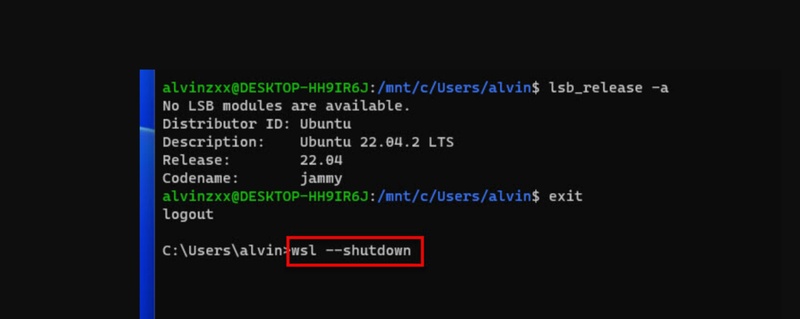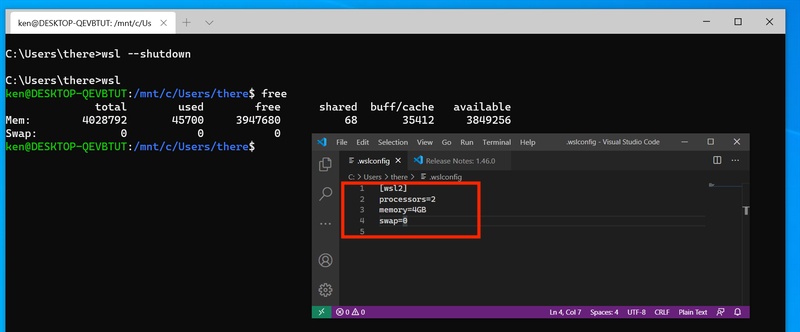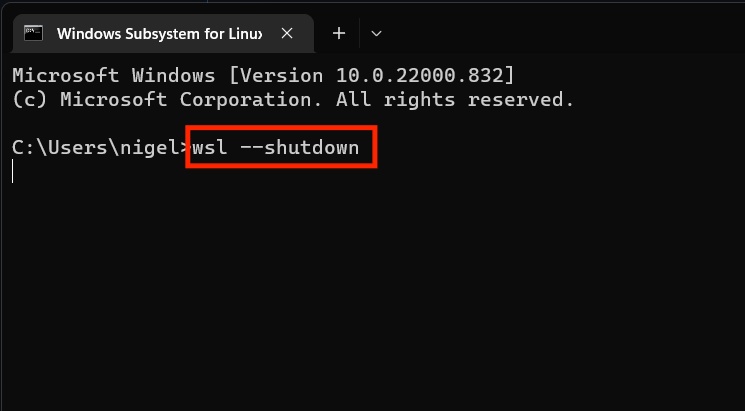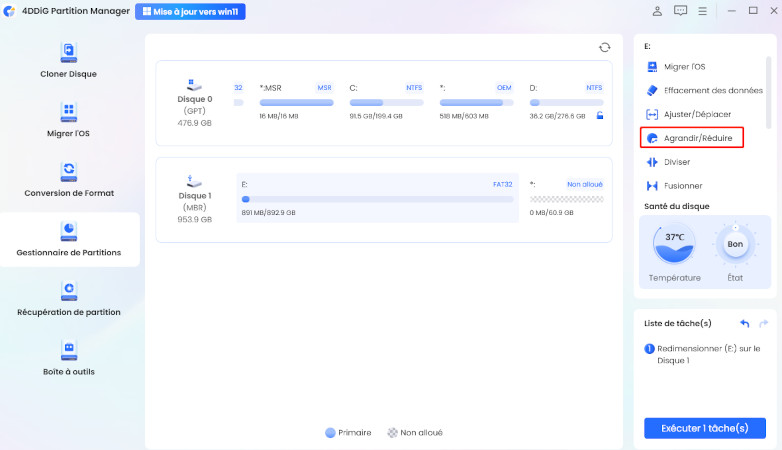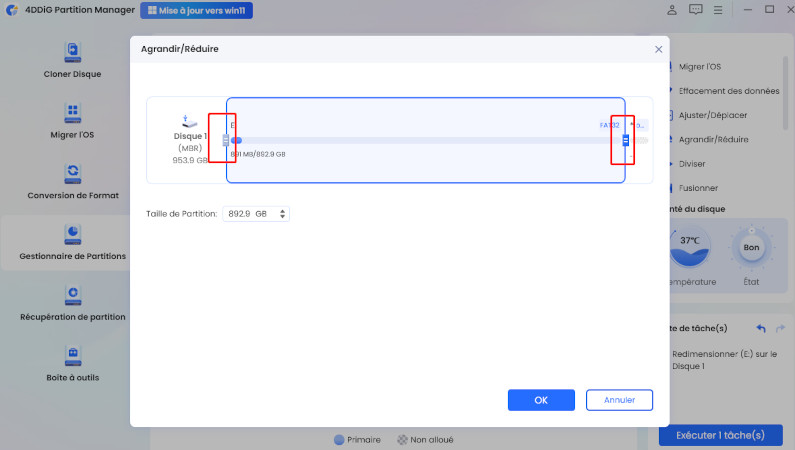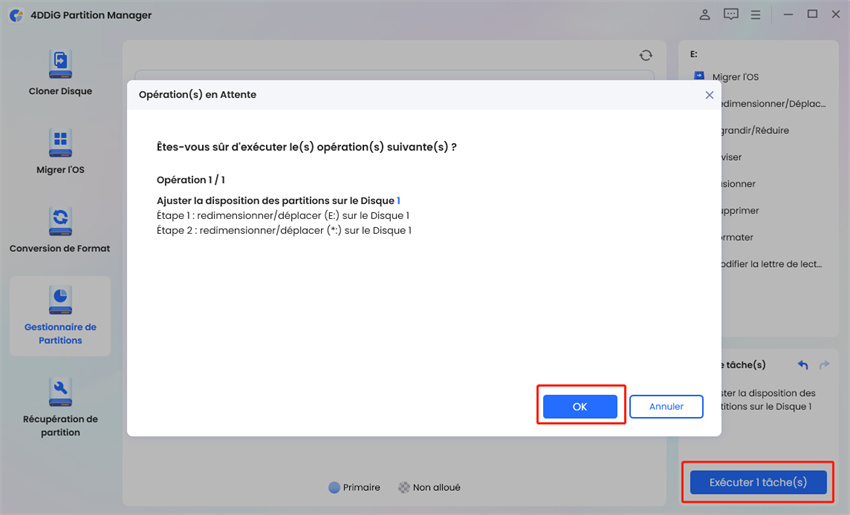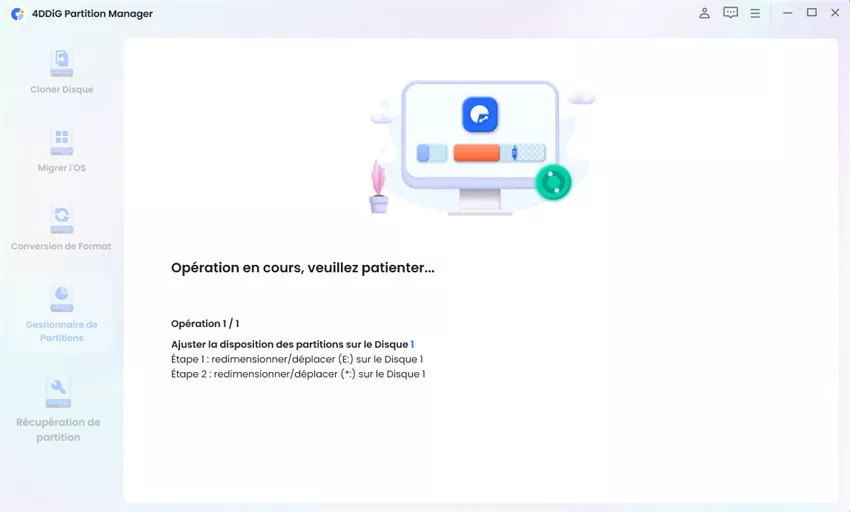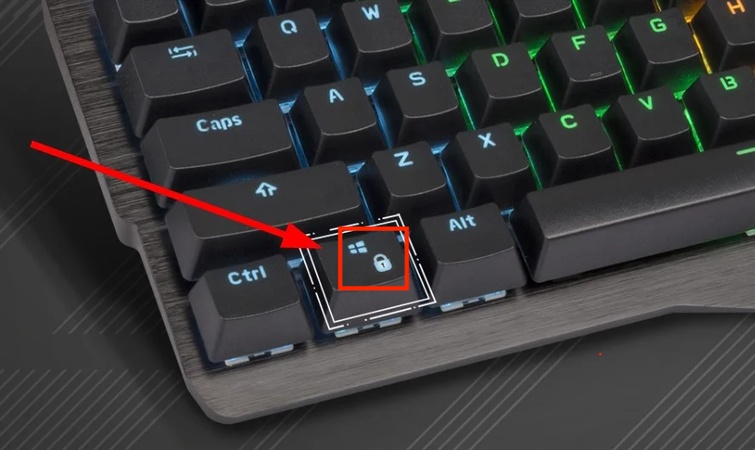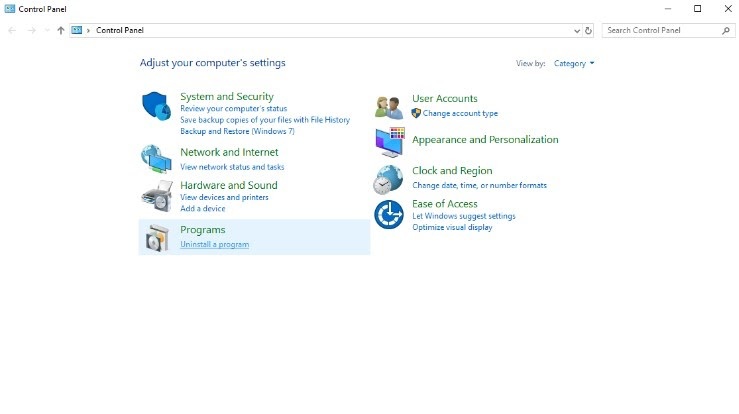Qu’est-ce que Vmmemwsl ? Corriger la forte utilisation de la mémoire sous Windows 11
Vmmemwsl utilise trop de mémoire ou de CPU sur votre ordinateur ? De nombreux utilisateurs de Windows 11 rencontrent le même problème. Lorsque la mémoire ou le processeur est fortement sollicité par vmmemwsl, le système devient lent, et cela peut être déroutant si vous ne savez pas ce qu’est vmmemwsl.
Ne vous inquiétez pas, ce processus n’est pas dangereux et il existe des solutions simples pour y remédier. Dans ce guide, nous allons expliquer ce qu’est vmmemwsl, pourquoi il consomme autant de ressources, et vous montrer des étapes simples pour réduire la charge et rendre votre PC à nouveau rapide. Alors, commençons.
Partie 1. Qu’est-ce que Vmmemwsl ?
Si vous vous demandez ce qu’est vmmemwsl, il s’agit d’un processus système de Windows lié à l’utilisation du Windows Subsystem for Linux (WSL) ou de Docker Desktop. Ce processus agit comme un pont entre votre système Windows et l’environnement virtuel Linux. Lorsque vous exécutez des distributions Linux ou des conteneurs Docker, c’est vmmemwsl qui gère la machine virtuelle en arrière-plan.
Le processus vmmemwsl apparaît dans le Gestionnaire des tâches et peut consommer beaucoup de mémoire et de CPU car il exécute toutes les opérations basées sur Linux dans Windows. En résumé, ce n’est pas un virus ni un logiciel malveillant, mais un outil important pour les développeurs et les utilisateurs avancés.
Alors, à quoi sert VMMEM ? Il est principalement utilisé pour faire fonctionner des environnements virtuels comme les conteneurs Docker et les distributions Linux sur Windows. Sans lui, ces applications ne pourraient pas fonctionner correctement.
Partie 2. Pourquoi Vmmemwsl Utilise-t-il Beaucoup de RAM et de CPU ?
Si vous voyez une forte utilisation de la mémoire ou du processeur par vmmemwsl dans le Gestionnaire des tâches, cela signifie généralement que l’environnement virtuel utilise plus de ressources que prévu. Voyons les principales raisons :
-
Exécution de conteneurs Docker
Lorsque vous utilisez Docker Desktop, Windows lance vmmemwsl pour exécuter les conteneurs. Chaque conteneur a besoin de sa propre part de mémoire et de CPU. C’est pourquoi vous voyez souvent la mémoire de Windows Docker vmmemwsl occuper une grande partie des ressources système. -
Plusieurs distributions Linux dans WSL
Si vous avez plus d’une distribution WSL fonctionnant en arrière-plan, vmmemwsl les gère toutes. Cela peut entraîner une forte utilisation de la RAM par vmmemwsl, surtout si vous travaillez avec des outils de développement ou des serveurs lourds. -
Services et processus en arrière-plan
Même si vous n’utilisez pas activement WSL ou Docker, des services en arrière-plan peuvent encore s’exécuter. Cela vous fait vous demander : pourquoi vmmem utilise-t-il autant de RAM ? La réponse se trouve généralement dans des processus ou services cachés exécutés à l’intérieur de l’environnement Linux. -
Configuration non optimisée
Par défaut, WSL et Docker peuvent utiliser autant de mémoire et de CPU qu’ils le souhaitent. Sans limites, le processus vmmemwsl peut finir par consommer bien plus de ressources que nécessaire.
Partie 3. Comment limiter l’utilisation mémoire de Vmmemwsl ?
Voici quatre méthodes efficaces pour réduire la charge du processus vmmemwsl, en particulier lorsque vous remarquez une forte consommation de mémoire par vmmemwsl ou que vous souhaitez libérer de la mémoire. Chaque méthode comprend des étapes claires que vous pouvez suivre ainsi que des conseils pour vous aider.
Méthode 1 : Arrêter WSL
Un bon premier réflexe : arrêter WSL stoppe toutes les distributions Linux et libère la mémoire utilisée par le processus vmmemwsl.
Étapes :
-
Ouvrez PowerShell ou l’Invite de commandes en tant qu’administrateur.
-
Exécutez la commande : wsl --shutdown.

Cela arrêtera toutes les distributions WSL 2 actuellement en cours d’exécution.
-
Attendez un instant puis ouvrez le Gestionnaire des tâches. Recherchez le processus vmmemwsl ou Vmmem, son utilisation mémoire et processeur devrait chuter de façon significative.
Méthode 2 : Modifier .wslconfig pour limiter la mémoire/le CPU
Si la forte consommation de RAM par vmmemwsl persiste, vous pouvez définir des limites de ressources via le fichier .wslconfig. Cela empêche WSL d’utiliser plus de mémoire ou de cœurs CPU que vous n’avez définis.
Étapes :
-
Accédez au dossier de profil utilisateur Windows : ouvrez l’Explorateur de fichiers, tapez %UserProfile% dans la barre d’adresse.
-
Vérifiez si un fichier nommé .wslconfig existe. Sinon, créez-en un. Assurez-vous qu’il ne s’appelle pas .wslconfig.txt.
-
Ouvrez .wslconfig avec le Bloc-notes ou un autre éditeur de texte. Ajoutez ou modifiez les paramètres dans la section [wsl2]. Par exemple :
# Limite la mémoire de la VM à 4 Go maximum, cette valeur peut être définie en nombres entiers avec GB ou MB
memory=4GB
# Définit la VM pour utiliser quatre processeurs virtuels
processors=4

Enregistrez le fichier.
-
Pour appliquer les changements, arrêtez WSL avec la commande wsl --shutdown, puis relancez-le (démarrez n’importe quelle distribution ou Docker) afin que les nouvelles limites soient prises en compte.
Méthode 3 : Désactiver les conteneurs ou services en arrière-plan inutiles
Souvent, les conteneurs Docker ou les services Linux exécutés en arrière-plan contribuent fortement à l’utilisation élevée de la mémoire et du CPU par vmmemwsl. Désactiver ce dont vous n’avez pas besoin aide à réduire la charge.
Étapes :
Ouvrez Docker (si vous utilisez Docker) ou votre terminal/distribution.
-
Listez les conteneurs ou services en cours d’exécution :
- Pour Docker : utilisez docker ps pour voir les conteneurs.
- Pour WSL : exécutez wsl -l -v pour voir quelles distributions tournent.
-
Arrêtez les conteneurs ou services que vous n’utilisez pas :
- Docker : docker stop <container_name_or_id>
- Distribution WSL : wsl --terminate <nom_de_distribution> pour arrêter une distribution spécifique.
-
Une fois ces éléments désactivés ou arrêtés, exécutez wsl --shutdown pour vous assurer qu’aucun processus résiduel ne maintient vmmemwsl actif.
Méthode 4 : Redémarrer Docker Desktop / le service WSL
Si les changements ne prennent pas effet ou si vmmemwsl semble bloqué à consommer des ressources, redémarrer le service ou l’application aide souvent.
-
Fermez complètement Docker Desktop (pas seulement quitter, mais bien Quitter) si vous l’utilisez.
-
Ouvrez PowerShell en tant qu’administrateur. Exécutez « wsl --shutdown » pour arrêter toutes les distributions WSL.

Si nécessaire, redémarrez le service LxssManager dans Services Windows :
Appuyez sur Win + R, tapez services.msc, validez.
-
Trouvez LxssManager, faites un clic droit > Redémarrer. Ce service gère les instances WSL.
-
Relancez ensuite Docker/Desktop ou ouvrez une distribution WSL pour voir si l’utilisation de vmmemwsl reste plus faible.
Partie 4 : Comment redimensionner et étendre votre partition ?
Manquer d’espace disque peut être frustrant, surtout lorsque cela pousse le processus vmmemwsl à utiliser plus de ressources qu’il ne devrait. Si votre lecteur système est presque plein, les disques virtuels WSL et Docker (ext4.vhdx) peinent à s’étendre, ce qui entraîne souvent des ralentissements ou une forte utilisation de la mémoire/disque par vmmemwsl. La solution la plus simple ? Libérer de l’espace et gérer correctement vos partitions.
C’est là que 4DDiG Partition Manager entre en jeu. Contrairement à l’outil de gestion des disques intégré, 4DDiG rend le redimensionnement et l’extension des partitions simples, sûrs et accessibles aux débutants. Que vous vouliez réduire, étendre ou fusionner des partitions, vous pouvez le faire en quelques clics, sans risque de perte de fichiers.
Voyons maintenant comment redimensionner et étendre une partition.
Téléchargement sécurisé
-
Téléchargez et lancez 4DDiG Partition Manager. Dans le panneau de gauche, choisissez Gestion des partitions. Ensuite, sélectionnez la partition que vous souhaitez étendre ou réduire et cliquez sur « Étendre/Réduire » dans le menu de droite.

-
Faites glisser la bordure de la partition. Déplacez-la vers la droite pour ajouter plus d’espace, ou vers la gauche pour la réduire. Puis cliquez sur OK.

-
La modification apparaîtra dans la liste des tâches. Cliquez sur Exécuter 1 tâche(s) et appuyez sur OK pour démarrer.

-
Cela prend un certain temps selon l’espace que vous ajoutez. Ne fermez pas le programme pendant l’exécution. Une fois terminé, cliquez sur Terminé. Votre partition est maintenant étendue ou redimensionnée avec succès.

Plus de FAQ sur Vmmemwsl
Est-il sûr de désactiver vmmemwsl ?
Oui, c’est sans danger si vous n’utilisez pas WSL (Windows Subsystem for Linux) ou Docker à ce moment-là. Le processus vmmemwsl est nécessaire pour exécuter les applications Linux et les conteneurs. Si vous l’arrêtez alors qu’ils fonctionnent, vos applications peuvent planter. La méthode sûre est d’exécuter wsl --shutdown dans PowerShell ou de fermer d’abord Docker Desktop.
Pourquoi vmmemwsl utilise-t-il autant le disque ?
Cela se produit généralement lorsque WSL ou Docker effectue beaucoup d’opérations sur les fichiers, comme la compilation de code, l’exécution de bases de données ou la synchronisation de fichiers. Parfois, des conteneurs en arrière-plan provoquent également une forte utilisation du disque. Pour corriger cela, arrêtez les conteneurs inutilisés, redémarrez WSL/Docker ou déplacez les tâches lourdes vers un autre lecteur.
Conclusion
Une forte utilisation de la mémoire ou du CPU par Vmmemwsl peut ralentir votre PC, mais maintenant vous savez comment y remédier. Nous avons expliqué ce qu’est vmmemwsl, pourquoi il utilise autant de ressources et comment contrôler le processus vmmemwsl avec des étapes simples comme arrêter WSL ou modifier les paramètres.
Pour les problèmes de stockage, 4DDiG Partition Manager vous aide à redimensionner et étendre vos partitions en toute sécurité. C’est simple, efficace et cela maintient votre système fluide. Découvrez davantage d’outils 4DDiG pour faciliter encore plus la gestion de votre ordinateur.
Téléchargement sécurisé
Articles Liés
- Accueil >>
- Partition Manager >>
- Qu’est-ce que Vmmemwsl ? Corriger la forte utilisation de la mémoire sous Windows 11